360浏览器如何拦截弹窗广告?360浏览器怎么开启拦截弹窗广告?
发布时间:2017-01-04 来源:查字典编辑
摘要:360浏览器如何拦截弹窗广告?360浏览器怎么开启拦截弹窗广告?方法/步骤1、打开360安全浏览器2、点击网页右上方【工具】选项3、点击【选...
360浏览器如何拦截弹窗广告?360浏览器怎么开启拦截弹窗广告?
方法/步骤
1、打开360安全浏览器

2、点击网页右上方【工具】选项
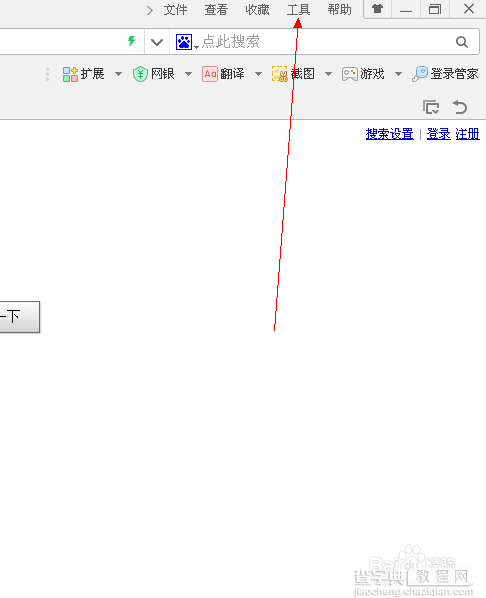
3、点击【选项】选项
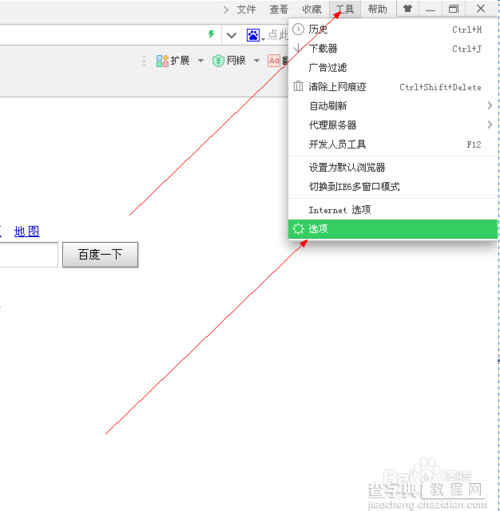
4、在【广告过滤】中选择【拦截弹窗广告、页面欺诈信息】选项
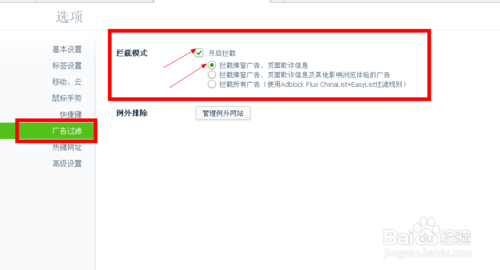
5、打开360极速浏览器

6、点击网页右上角设置图标

7、点击【选项】选项
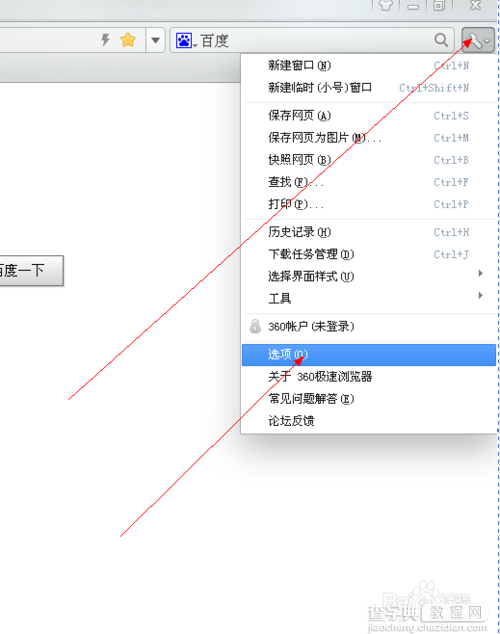
8、在【广告拦截】中选择【拦截弹出窗口及页面欺诈信息】选项
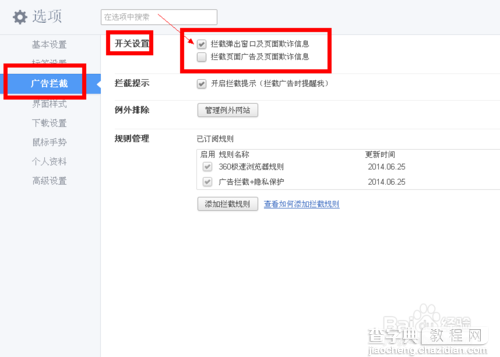
完成。


